 文泰刻绘快捷键大全
文泰刻绘快捷键大全
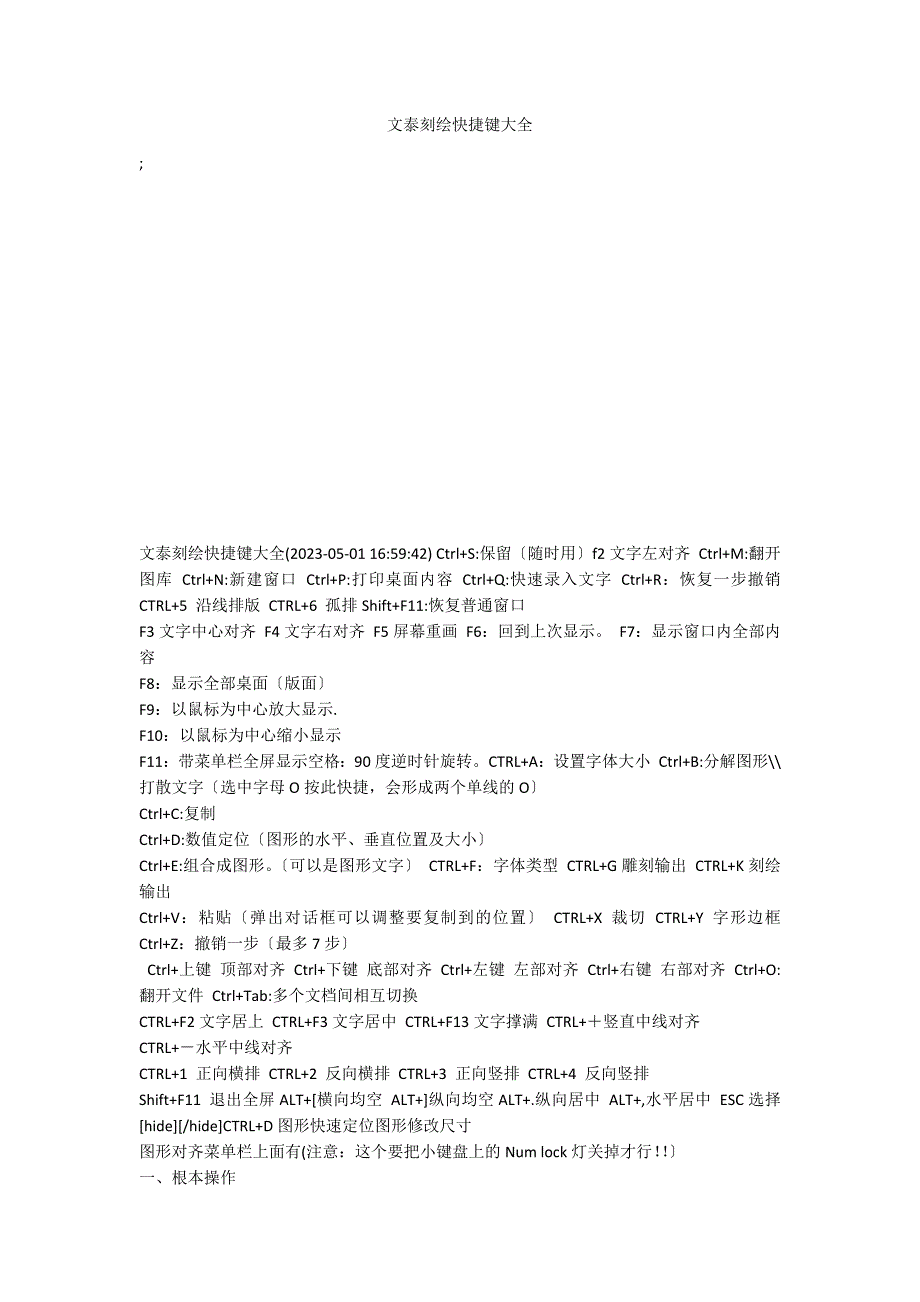


《文泰刻绘快捷键大全》由会员分享,可在线阅读,更多相关《文泰刻绘快捷键大全(4页珍藏版)》请在装配图网上搜索。
1、文泰刻绘快捷键大全 ; 文泰刻绘快捷键大全(2023-05-01 16:59:42) Ctrl+S:保留随时用f2文字左对齐 Ctrl+M:翻开图库 Ctrl+N:新建窗口 Ctrl+P:打印桌面内容 Ctrl+Q:快速录入文字 Ctrl+R:恢复一步撤销 CTRL+5 沿线排版 CTRL+6 孤排Shift+F11:恢复普通窗口F3文字中心对齐 F4文字右对齐 F5屏幕重画 F6:回到上次显示。 F7:显示窗口内全部内容F8:显示全部桌面版面F9:以鼠标为中心放大显示.F10:以鼠标为中心缩小显示F11:带菜单栏全屏显示空格:90度逆时针旋转。CTRL+A:设置字体大小 Ctrl+B:分解图
2、形打散文字选中字母O按此快捷,会形成两个单线的OCtrl+C:复制Ctrl+D:数值定位图形的水平、垂直位置及大小Ctrl+E:组合成图形。可以是图形文字 CTRL+F:字体类型 CTRL+G雕刻输出 CTRL+K刻绘输出Ctrl+V:粘贴弹出对话框可以调整要复制到的位置 CTRL+X 裁切 CTRL+Y 字形边框 Ctrl+Z:撤销一步最多7步 Ctrl+上键 顶部对齐 Ctrl+下键 底部对齐 Ctrl+左键 左部对齐 Ctrl+右键 右部对齐 Ctrl+O:翻开文件 Ctrl+Tab:多个文档间相互切换 CTRL+F2文字居上 CTRL+F3文字居中 CTRL+F13文字撑满 CTRL+
3、竖直中线对齐CTRL+水平中线对齐CTRL+1 正向横排 CTRL+2 反向横排 CTRL+3 正向竖排 CTRL+4 反向竖排Shift+F11 退出全屏ALT+横向均空 ALT+纵向均空ALT+.纵向居中 ALT+,水平居中 ESC选择 hide/hideCTRL+D图形快速定位图形修改尺寸图形对齐菜单栏上面有(注意:这个要把小键盘上的Num lock灯关掉才行!一、根本操作1、设定版面尺寸:快捷键操作:Alt+O、P 选项版面设定 进入文泰福临门专用版软件后,软件会自动提示用户设置版面大小,此时用户可根据自己的需要进行版面设置。实际需要多大,版面就设多大。通过修改对话框中的数字来改变版面
4、的宽和高。2、调用图形:(调用福临门图形) 快捷键操作:Alt+F、F文件读入新图库 行分割或射线分割; 连筋分解:选中图形按快捷键Alt+E、O,即ALT+,:水平居中 办法一、移动光标到文件菜单下,选择文件菜单下的读入新图库选项。在对话框当选择查找所要的图形类型; 办法二、将光标移动到新图库快捷图标上,单击鼠标左键,同样可以看到读入新图库选项及福临门图形库图形。3、排列整齐纵向居中Alt+A、E;水平居中Alt+A、O选中图形整齐纵向居中水平居中4、精确定位快捷键操作:Ctrl+D选中图形高级功能数值定位修改参数5、图形应用操作: 打散分解图形:选中图形按快捷键Alt+E、F;节点编辑环境
5、下分解:选中图形按快捷键Alt+E、K;简单分割:选中图形按快捷键Alt+R、S高级功能简单分割直线分割或矩形分割或椭圆分割; 复杂分割:选中图形按快捷键Alt+R、B高级功能复杂分割平行线分割或环可设定需要的间格宽度进行切分。进入节点编辑状态:先选中需要编辑的这个图形单元,再用鼠标左键单击右边控制工具条中的节点编辑工具快捷键:Alt+E、K。在节点编辑状态下,用户可以看到“节点编辑工具条。加框在设计好的图形外面加上外框:选中图形按快捷键Alt+G、B 圆滑一幅位图图形转换之后,有的地方菱角太多不够圆滑,可使用“整图光顺功能进行优化效果。选中图形按快捷键Alt+G、WALT+BackSpace
6、:撤销ALT+ :横向匀控 ALT+ :纵向匀控 ALT+。:纵向居中CTRL+1:正向横排 CTRL+2:反向横排 CTRL+3:正向竖排 CTRL+4:反向竖排 CTRL+5:沿线排版 CTRL+6:弧排 CTRL+A:设置字体大小CTRL+B:分解成图形 CTRL+C:复制 CTRL+D:数字定位 CTRL+E:组合成图形 CTRL+F:字体类型 CTRL+G:雕刻输出 CTRL+K:刻绘输出CTRL+M:翻开图库 CTRL+N:新建CTRL+O:翻开 CTRL+P:打印 CTRL+Q:文字快速录入CTRL+R:恢复CTRL+S:保留 CTRL+V:粘贴 CTRL+W:文字属性 CTRL
7、+X:裁切CTRL+Y:字符边框CTRL+Z:撤销CTRL+ F2:文字居上 CTRL+ F3:文字居中 CTRL+ F12:文字撑满CTRL+ :竖排中线对齐CTRL+ :水平中线对齐CTRL+上方向键:顶部对齐CTRL+下方向键:底部对齐CTRL+左方向键:左侧对齐 CTRL+右方向键:右侧对齐CTRL+ALT+ A:全部相同CTRL+ALT+ W:宽相同CTRL+ALT+ H:高相同CTRL+ALT+ O:圆心对齐 CTRL+INSERT:复制CTRL+小键盘+:竖直中线对齐CTRL+小键盘8:顶部对齐NumLock关闭的情况下CTRL+小键盘2:底部对齐NumLock关闭的情况下CTR
8、L+小键盘4:左侧对齐NumLock关闭的情况下CTRL+小键盘6:右侧对齐NumLock关闭的情况下CTRL+小键盘5:中心对齐NumLock关闭的情况下ESC:选择 F2:文字左对齐 F3:文字中心对齐 F4:文字右对齐 F5:重画F6:显示前一状态F7:极限察看 F8:整页显示 F9:中心显示 F10:中心放大 F11:带菜单栏全屏显示F12:文字充斥 Shift+Delete:剪切 Shift+F6:显示下一状 态Shift+Insert:粘贴 Ctrl+Tab:多个文档间相互切换Alt+O+P:设定版面尺寸Alt+F+F:调用图形 Alt+A+E:纵向居中 Alt+A+O:水平居中
9、Alt+E+F:打散分解图形Alt+G+B:在设计好的图形外面加上外框您好1、将CAD设计文件导出为dxf格式(r12下列格式文泰刻绘只支持R12下列的CAD格式。2、运行文泰刻绘或者刻绘大师软件,从“文件菜单里点击“导入,导入刚刚保留的那个dxf文件。3、根据图形的方向调整图形是否需要镜像,旋转。4、点击刻绘输出,直接输出到绘图纸上,如实际尺寸和设计不符,请调整刻绘设备的分辨率为1016或者1000。听我的没错,最简单的办法是这样的, 1、首先在AUTO-CAD内保留你需要的文件,文件采用CAD格式就可以。 2、在coreldrw里可以直接导入CAD格式文件。再输出为PLT格,注意是输出而不
10、是另存为。3、在文泰里导入PLT格式,然后设定好大小,以及图的位置等等。最后注意,要把刀头换成笔头,另外要换成0号的纸,推荐使用120克以上的纸,别太薄了,呵呵!皮卡刻字机不仅具有刻字功能,而且还具另一个绘图的重要功能,所以刻字机又称之为刻绘机。我们都知道刻字机换上笔头就可以进行绘图,所以又称之为刻绘机,很多人也用刻字机来进行绘图工作,如衣服纸样等,很多时候需要将CAD软件如AUTO-CAD2023里制的图进行输出,但是我们知道AUTO-CAD软件里并没有刻字机的驱动,所以不能直接通过它在刻字机里输出。则应该怎么做才能使刻字机输出CAD文件呢?刻字机如何输出CAD文件1、将CAD设计文件导出为dxf格式(r12下列格式文泰刻绘只支持R12下列的CAD格式。2、运行文泰刻绘或者刻绘大师软件,从“文件菜单里点击 “导入,导入刚刚保留的那个dxf 文件。3、根据图形的方向调整图形是否需要镜像,旋转。 4、点击刻绘输出,直接输出到绘图纸上,如实际尺寸和设计不符,请调整刻绘设备的分辨率为1016或者1000。
- 温馨提示:
1: 本站所有资源如无特殊说明,都需要本地电脑安装OFFICE2007和PDF阅读器。图纸软件为CAD,CAXA,PROE,UG,SolidWorks等.压缩文件请下载最新的WinRAR软件解压。
2: 本站的文档不包含任何第三方提供的附件图纸等,如果需要附件,请联系上传者。文件的所有权益归上传用户所有。
3.本站RAR压缩包中若带图纸,网页内容里面会有图纸预览,若没有图纸预览就没有图纸。
4. 未经权益所有人同意不得将文件中的内容挪作商业或盈利用途。
5. 装配图网仅提供信息存储空间,仅对用户上传内容的表现方式做保护处理,对用户上传分享的文档内容本身不做任何修改或编辑,并不能对任何下载内容负责。
6. 下载文件中如有侵权或不适当内容,请与我们联系,我们立即纠正。
7. 本站不保证下载资源的准确性、安全性和完整性, 同时也不承担用户因使用这些下载资源对自己和他人造成任何形式的伤害或损失。
